Исправлено: Discovery Plus всегда поддерживает буферизацию
Разное / / May 20, 2022
Discovery Plus как платформа OTT определенно стоит заплаченной цены. С таким большим выбором контента вы всегда будете придумывать что-то отличное каждый раз. Без сомнения, обратившись к одному из гигантов индустрии развлечений, вы получите надежный и стабильный сервис. Тем не менее, впечатление было испорчено, так как некоторые временные проблемы, похоже, прерывают работу пользователя. Как сообщают пользователи в последнее время, они, похоже, сталкиваются с проблемой буферизации каждый раз, когда пытаются транслировать на Discovery Plus.
Это действительно один из самых раздражающих опытов, которые вы можете испытать. Более того, если он постоянный, то это может быть серьезной проблемой и для пользователей. Что ж, несмотря на то, что у вас есть вся поддержка с конца Discovery Plus, вы можете решить эту проблему самостоятельно. В результате мы представили вам несколько потенциальных исправлений, которые стоит проверить.
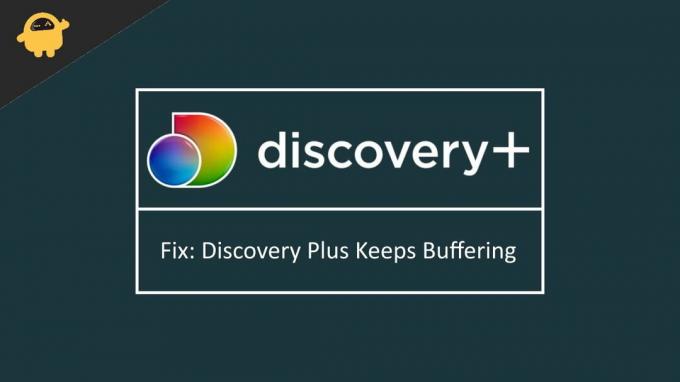
Содержание страницы
-
Исправлено: Discovery Plus всегда поддерживает буферизацию
- 1. Проверьте интернет-соединение
- 2. Перезапустите приложение
- 3. Перезагрузите устройство
- 4. Отключить блокировщик рекламы и VPN
- 5. Переустановите Дискавери Плюс
- 6. Перезагрузите смарт-телевизор.
- Вывод
Исправлено: Discovery Plus всегда поддерживает буферизацию
Проблемы с буферизацией или зависанием в Discovery Plus могут возникать по разным причинам. Хотя иногда это может быть временной проблемой, в других случаях она может быть довольно постоянной. Что ж, однако проблема может заключаться в том, что если предположить, что это проблема программного обеспечения, вот несколько проверенных исправлений, которые могут решить эту проблему.
1. Проверьте интернет-соединение
Конечно, первое, что мы хотели бы, чтобы вы сделали, это проверили, есть ли у вас надежное подключение к Интернету или нет. Если вы находитесь на сотовых данных, попробуйте включить режим полета и снова отключить его. Если это проблема с подключением, это должно немедленно исправить ее. С другой стороны, вы также можете подумать о подключении к надежному Wi-Fi и проверить, работает ли это или нет.
2. Перезапустите приложение
Если это не проблема с подключением, то это также может быть сбой в программном обеспечении. В этом случае выйдите из Discovery Plus и закройте все фоновые приложения, которые могут замедлять вашу вычислительную мощность. Наконец, перезапустите приложение и проверьте, существует ли оно.
Объявления
3. Перезагрузите устройство
Если ни одно из предыдущих исправлений не помогло, вы можете перезагрузить устройство. Кажется, что новый старт всегда устраняет всевозможные сбои в системе. Если вам повезет, один из них уже должен был сработать на вас. Однако, если та же проблема все еще возникает, пришло время попробовать что-то другое, кроме общих приемов.
4. Отключить блокировщик рекламы и VPN
Запуск блокировщика рекламы или службы VPN параллельно с Discovery Plus может прервать работу приложения. Следовательно, если вы его используете, рассмотрите возможность отключения блокировщика рекламы или отключения службы VPN, работающей позади. Теперь перезапустите Discovery Plus и повторите попытку потоковой передачи. Это сработало в большинстве случаев и, надеюсь, сработает и у вас.
5. Переустановите Дискавери Плюс
Наконец, если все вышеупомянутые приемы не помогли решить проблему, вам остается только переустановить приложение. Кроме того, вы также можете проверить наличие обновлений (если они доступны) или рассмотреть возможность установки более ранней версии приложения. Если это проблема с текущей версией приложения, возможно, обновление или понижение версии наверняка решит проблему.
6. Перезагрузите смарт-телевизор.
Это специально для тех, кто использует Discovery Plus на своих телевизорах. Если у вас такая же проблема даже на смарт-телевизоре, вот что вы можете попробовать.
Объявления
- Выключите устройство.
- Если вы используете кабель HDMI, отключите его от телевизора и устройства.
- Теперь выключите телевизор и снова включите его примерно через 30 секунд. Также включите ваше устройство.
- Снова подключите HDMI обратно к телевизору и устройству.
- Установите соединение, снова запустите Discovery Plus и проверьте, решает ли это проблему.
Вывод
Итак, это все об устранении проблемы с буферизацией Discovery Plus на вашем устройстве. Поскольку пользователи, похоже, сталкиваются с той же проблемой, что и в текущей версии приложения, обновление или понижение версии пока кажется бездействующим решением. Однако, если у вас есть серьезные проблемы, и ни одна из них не помогает вам, обязательно свяжитесь со службой поддержки Discovery Plus и обратитесь за советом к специалисту.



